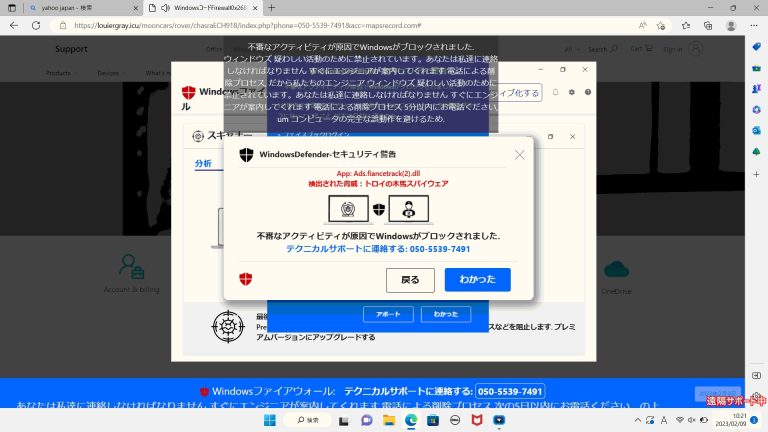画像引用:https://www.nojima.co.jp/support/koneta/146713/
令和 6 年4月 以降、インターネットを利用中に、大音量の警告音(エラー音)が鳴り響き、「ウイルスに感染しています」「システムが損傷しています」「トロイの木馬に感染しました」など、警告メッセージや今すぐ電話をかけてくださいとパソコン画面に表示される例が多数報告されています。
これは数年前から猛威を振るっている偽警告サイトの可能性が非常に高く、警告の通り操作を進めてしまうと、マルウェアに感染し、パソコンを勝手に操作されてしまう危険性があります。
下記のような行動は絶対にしないようお願いいたします。
- 不用意に警告画面をクリックしない
- 絶対に個人情報を入力しない
- 絶対に電話をかけない
- カード番号などの情報を伝えない
もし表示されてしまった場合、落ち着いて下記のいずれかの方法で警告表示を消していただくようお願いいたします。
①ブラウザを閉じる
【Windowsの場合】
「Alt」+「F4」を同時押し
【Macの場合】
「Shift」+「⌘」+Wを同時押し
②タスクマネージャーを起動しブラウザを終了する
【Windows10、Windows11の場合】
キーボード【Ctrl】+【Shift】+【Esc】を同時押し
【Windows8.1以前の場合】
キーボード【Ctrl】+【Alt】+【Del】を同時押し
タスクマネージャーを起動したら、インターネットを開いているブラウザを選択し、タスクの終了をクリックしましょう。
【Macの場合】
キーボード【Option】+【Command】+【Esc】を同時押し
強制終了ウィンドウが開いたら、閉じたいWebブラウザを選択し、右下の「強制終了」ボタンをクリックしましょう。
③パソコンを再起動する(Windowsを終了する)
マルウェア万が一マルウェアに感染してしまった場合は、直ちに感染した端末をネットワークから遮断し、感染内容や範囲を特定・復旧に向けて対処を行っていく必要があります。
主な感染後の対応手順は以下の通りです。
- ネットワークの遮断
- 感染内容や範囲の特定
- 警察庁や関連企業・インシデント対応サービスへの問い合わせ
- 被害の最小化と原状回復
もし、クレジットカードの番号を入力してしまったり、電話で教えてしまい、契約をしてしまったとおもったらまずは消費生活センターへ至急相談しましょう。また警察へ被害届を提出することで2次3次の請求を止めることができる可能性があります。
出典:「トロイの木馬に感染しました」などセキュリティ警告が出た場合の消し方を解説! – 株式会社ノジマ
出典:マルウェアに感染したらどうなる?症状と対処法がわかる記事 – LANSCOPE